Cette page s'applique à Apigee et à Apigee hybrid.
Consultez la documentation d'Apigee Edge.![]()
Lorsque vous constatez une anomalie dans le tableau de bord des anomalies opérationnelles, vous pouvez l'examiner plus en détail dans les tableaux de bord de l'API Monitoring. Les tableaux de bord affichent des graphiques et des tableaux de données de l'API récentes, qui fournissent des informations très spécifiques sur ce qui se passait dans l'API au moment de l'anomalie.
Les sections suivantes présentent des exemples illustrant l'analyse des anomalies dans les tableaux de bord.
Exemple : anomalie dans le code d'erreur
Supposons que vous examinez le tableau de bord des anomalies opérationnelles et que vous remarquez l'anomalie présentée ci-dessous :

Pour afficher les détails de l'anomalie, cliquez sur Examen dans la colonne Récapitulatif. Le tableau de bord Examen de l'API Monitoring s'affiche, comme illustré ci-dessous.
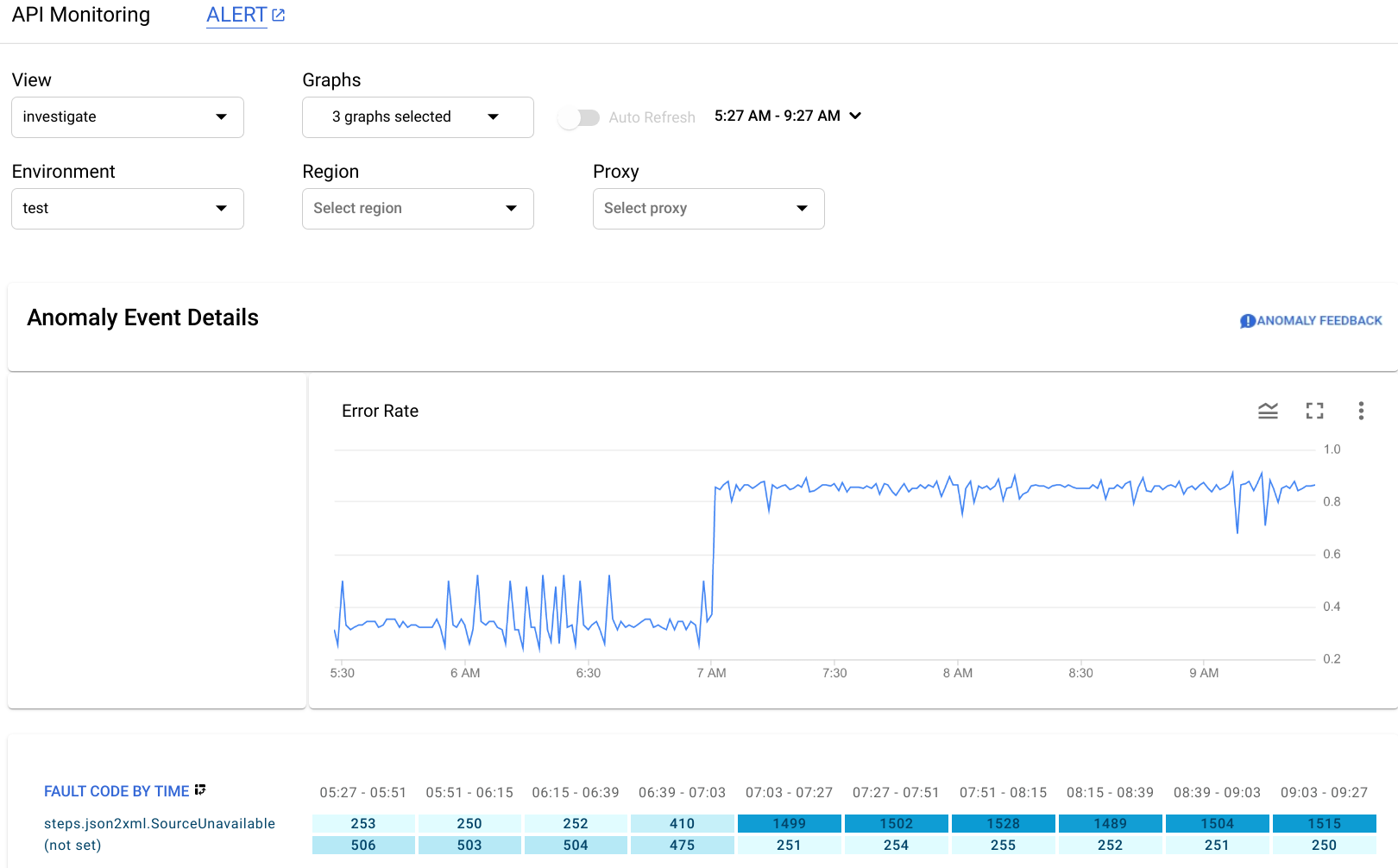
Le volet "Détails de l'événement d'anomalie" affiche une chronologie du taux d'erreur. Le graphique montre que l'anomalie s'est produite après 7 h, lorsque le taux d'erreur est passé de moins de 0,4 à plus de 0,8.
Le taux d'erreur dans le graphique de chronologie inclut tous les codes d'erreur. Pour afficher une répartition des erreurs associées à différents codes d'erreur, consultez le graphique Code d'erreur par heure affiché sous la chronologie.
Remarque : Si le graphique "Code d'erreur par heure" ne s'affiche pas, sélectionnez Code d'erreur dans le menu Graphiques pour l'afficher :
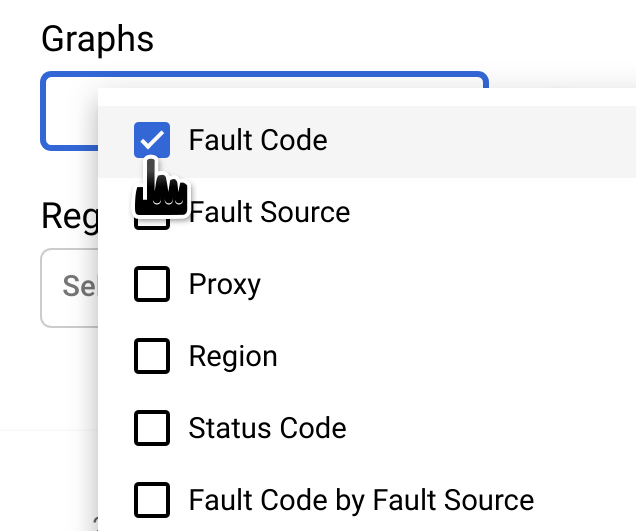
La colonne entourée dans le graphique des Code d'erreurs par heure correspond à l'intervalle de temps contenant l'heure de l'anomalie.
Remarque : Il existe une petite différence entre les données affichées dans le graphique et l'heure qu'il était au moment de l'anomalie.

Vous constatez que, dans l'intervalle 07:03 - 07:27, il existe 1 499 réponses avec le code d'erreur steps.json2xml.SourceUnavailable (un code d'erreur renvoyé lorsqu'une source de message de règle JSON vers XML n'est pas disponible).
Il s'agit du code d'erreur ayant déclenché l'anomalie.
En revanche, sur les quatre intervalles précédents, le nombre moyen de réponses avec ce code d'erreur était d'environ 291. Un résultat de 1 499 est donc probablement un événement inhabituel.
Pour plus d'informations sur le message d'erreur SourceUnavailable, consultez la section
Résoudre les problèmes liés aux erreurs d'exécution de la stratégie JSON vers XML.
À ce stade, il existe deux façons de continuer à rechercher la cause de l'anomalie :
Parcourez le détail des données du code d'erreur au moment de l'anomalie en cliquant sur la cellule correspondante dans le graphique "Fault Code by Time" (Code d'erreur par heure).
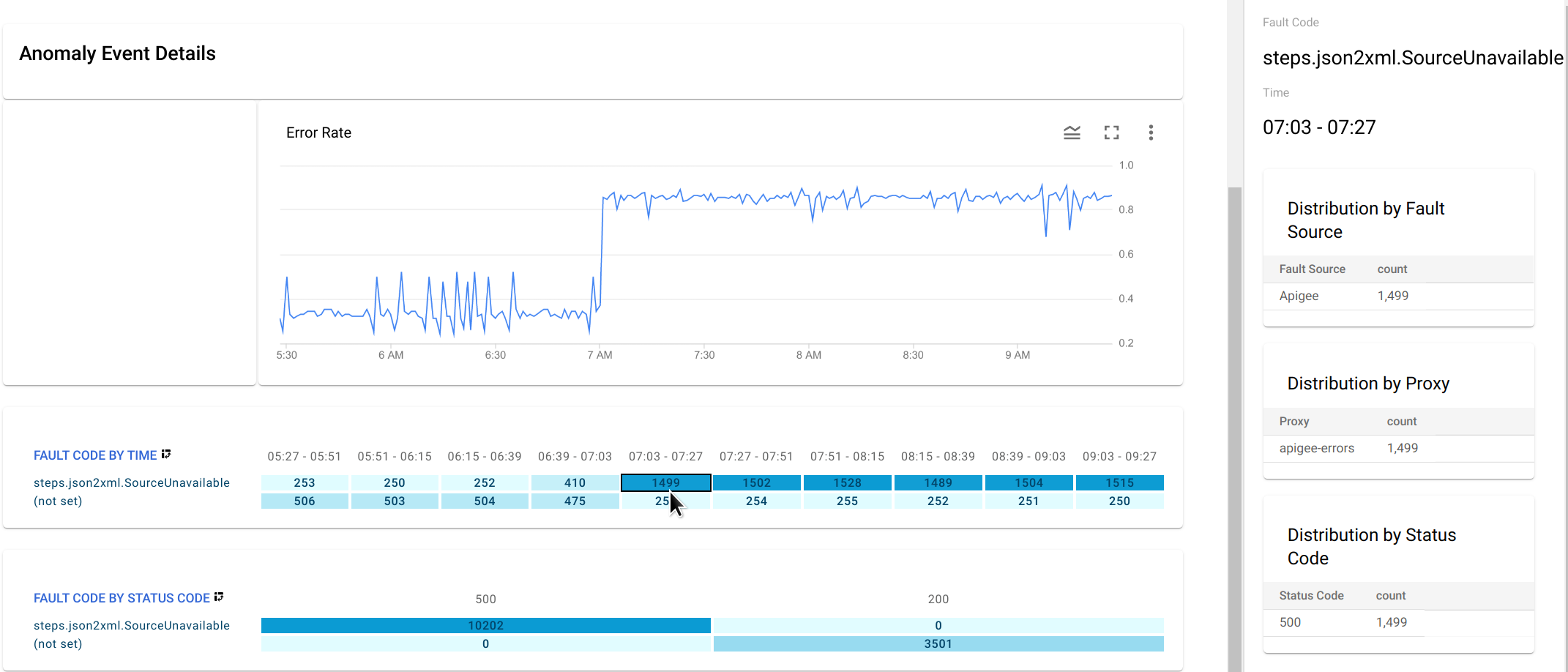
Les tableaux de distribution pour
steps.json2xml.SourceUnavailables'affichent par source d'erreur, proxy et code d'état dans le volet de droite.Dans cet exemple, les tableaux ne fournissent aucune information supplémentaire, car tous les codes d'erreur proviennent de la même source d'erreur, du même proxy et du même code d'état. Toutefois, dans d'autres situations, les tableaux de distribution peuvent pointer vers l'emplacement et la cause de l'anomalie.
- Créez une alerte pour l'anomalie et configurez une notification. Une fois que vous avez effectué cette opération, AAPI Ops vous enverra un message chaque fois qu'un événement similaire se produira à l'avenir.

